如何将谷歌浏览器移动到固态硬盘?
“我刚刚在我的电脑上安装了一个500GB的三星850 EVO固态硬盘,我把Steam上的游戏安装在了固态硬盘上,游戏的速度提高了很多。但我在想,固态硬盘能提高浏览器的速度吗?若我把谷歌浏览器移动到固态硬盘上,这样是不是可以提高打开网页的速度。这样可行吗?可行的话,我应该使用什么工具将谷歌浏览器移动到固态硬盘上?”
可以将谷歌浏览器安装在固态硬盘吗?
众所周知,固态硬盘使用闪存作为存储介质,固态硬盘比机械硬盘的读取速度要快,而固态硬盘不使用磁头,寻道时间几乎为零,连续写入速度相对较高。因为它可以快速打开程序并避免长时间的加载,这样用户可以将谷歌浏览器转移到固态硬盘以提高浏览速度。
但您需要知道的是,将谷歌浏览器安装到固态硬盘中只能在一定程度上提高打开浏览器的速度,加载网页的速度主要取决于您的网速和浏览器性能。
如何将谷歌浏览器从机械硬盘移动到固态硬盘?
那么我们该如何将谷歌浏览器移动到固态硬盘?我们向您推荐一个非常实用的应用迁移工具——傲梅分区助手,它可以帮您将软件从机械硬盘迁移到固态硬盘并且迁移后还能成功的启动。
傲梅分区助手支持Windows 11/10/8/7/Vista/XP等操作系统,若您是Windows Server用户也可以使用该软件。除了移动谷歌浏览器之外,您还可以将Steam和Origin平台上的各种游戏移动到固态硬盘上。而且整个移动的过程一点也不复杂,您只需跟着操作提示一步步点击即可完成。
傲梅分区助手作为一款功能多样的分区管理工具,它的作用远不止于此。如果您想将 Windows操作系统迁移到固态硬盘或克隆硬盘,您都可以使用该软件进行操作。
1. 下载安装启动傲梅分区助手,点击左上方所有工具,选择“程序或文件夹迁移”。
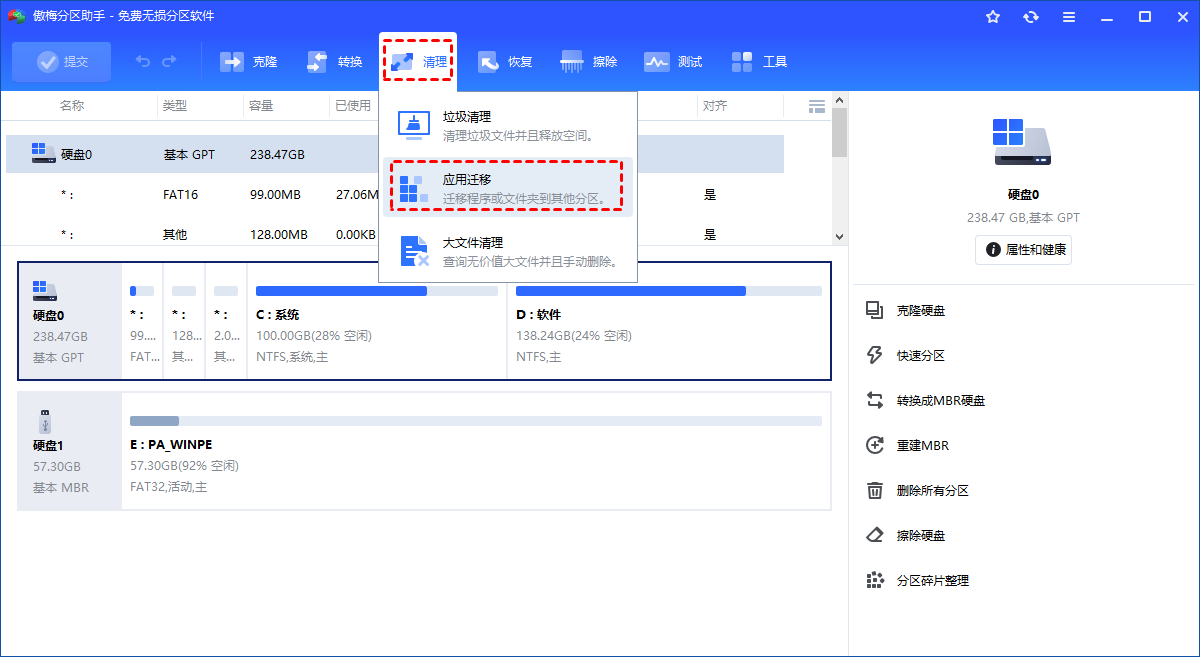
2. 在程序或文件夹窗口中选择“应用迁移”。
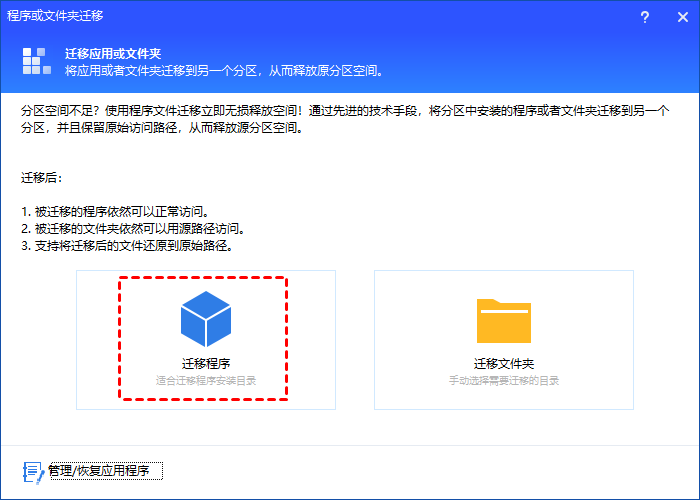
3. 选择应用程序所在的分区,点击C盘,然后点击“下一步”。
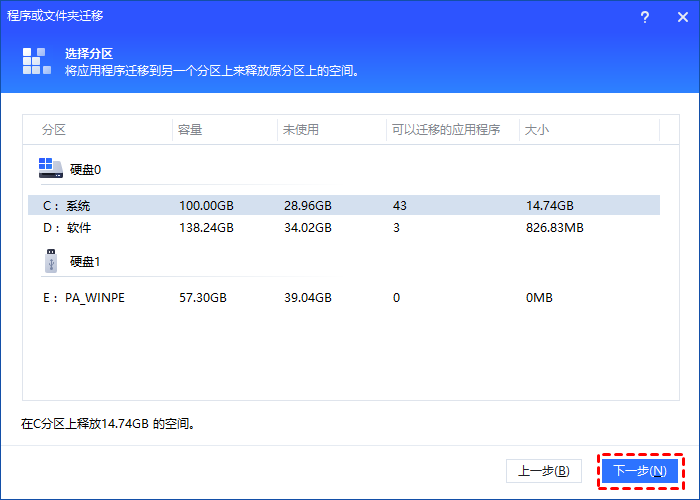
4. 在上方选择应用程序,勾选应用程序,下方选择将应用程序迁移到的位置。然后点击“迁移”。
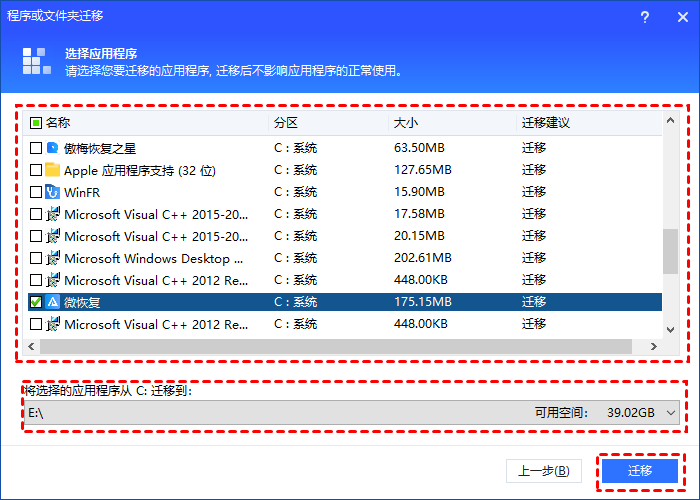
5. 操作完成后,点击完成即可,可根据状态信息找到应用程序保存位置。
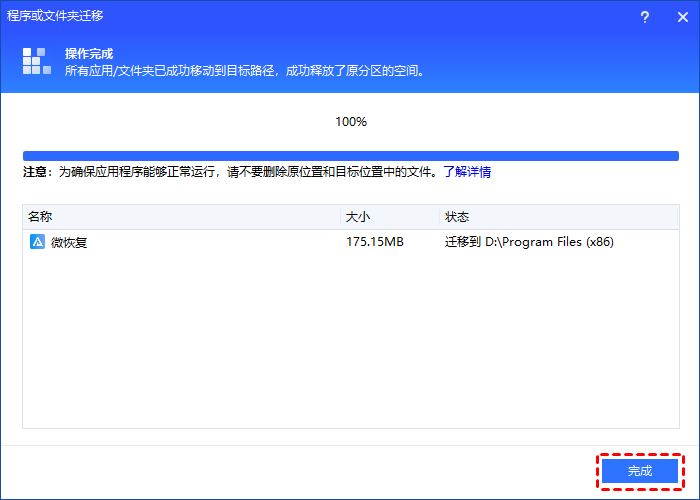
提示:应用迁移功能不仅支持将程序从一个驱动器移动到另一个驱动器,它还可以帮助您将移动的程序恢复到原始位置。您只需要点击管理/恢复应用程序。
1. 在主界面,点击“所有工具” > “应用迁移”。
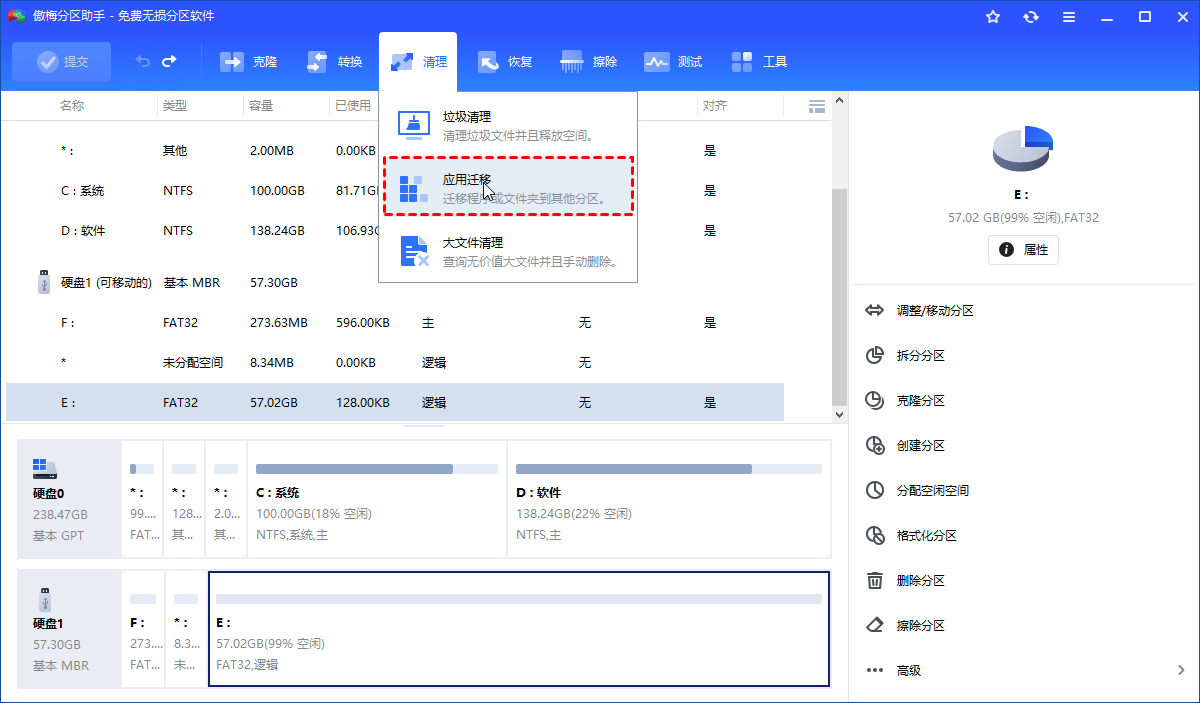
2. 点击“管理/恢复应用程序”,您之前移动的应用程序将被列出,选择您要恢复的应用程序,然后点击“恢复”即可。
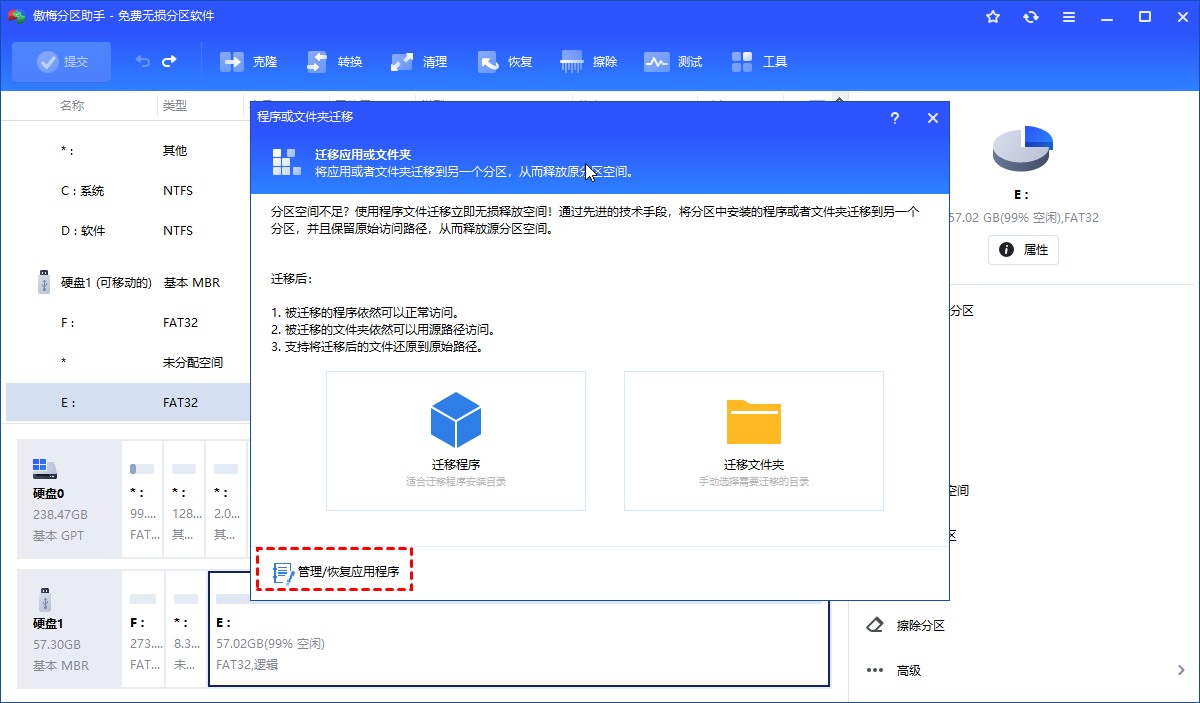
如何更改谷歌浏览器缓存位置?
我们将谷歌浏览器移动到固态硬盘后,有的用户可能不清楚谷歌浏览器的缓存是否也移动到了固态硬盘上。用户可能只想将浏览器移动到固态硬盘,让缓存继续保留在原来的位置。因为他们不想增加固态硬盘的写入量,这会磨损固态硬盘的单元。
如果您的谷歌浏览器缓存与浏览器处于同一安装目录的话,那么缓存会和浏览器一起移动到固态硬盘上。若您的谷歌浏览器缓存移动到了固态硬盘上,并且您想将其移出固态硬盘,您可以按照以下步骤来更改谷歌浏览器缓存位置。
1. 在桌面上右键单击谷歌浏览器的快捷方式,并选择“属性”。
2. 在“快捷方式”选项卡中的“目标”一栏的内容的末尾添加:–disk-cache-dir=”e:\cache” –disk-cache-size=104857600。然后将 e:\cache 替换为您要存储谷歌浏览器缓存的文件夹的路径,然后单击“确定”以保存更改。
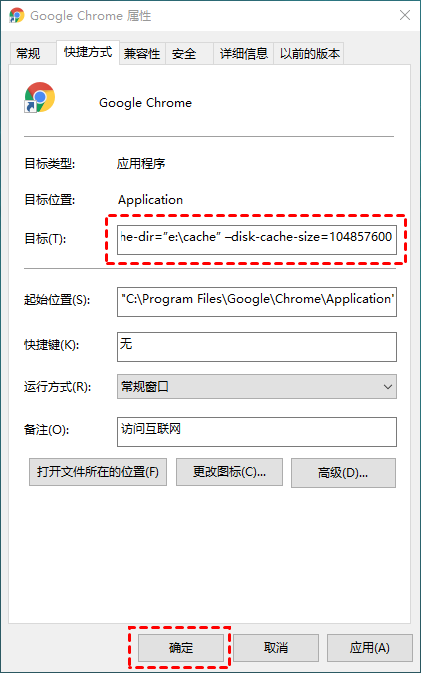
3. 现在我们需要配置谷歌浏览器以使用我们的新路径来缓存文件夹。按“Win + R”输入“regedit”打开注册表编辑器。导航到此注册表项: HKEY_CLASSES_ROOT\ChromeHTML\shell\open\command
4. 在右侧窗格中,将给出谷歌浏览器的EXE位置,右键单击它,然后点击“修改”。
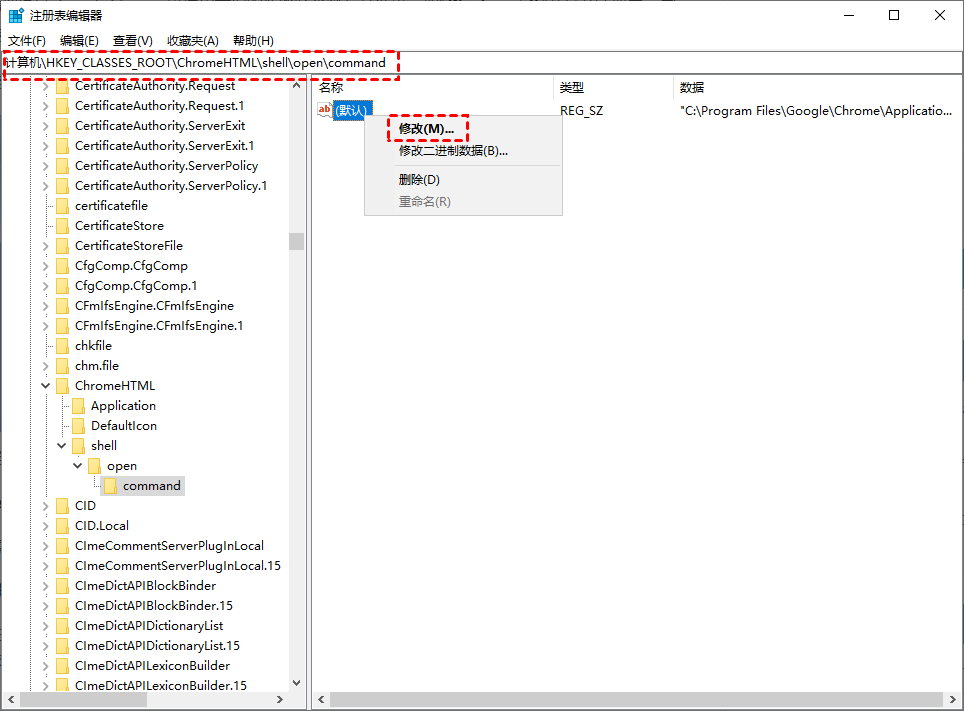
5. 将 /–disk-cache-dir=”e:\cache” –disk-cache-size=104857600 – “%1”/附加到“chrome.exe”的末尾。
注意:您需要将e:\cache 替换为您在步骤 3 中使用的路径。
6. 现在单击“确定”以保存更改。
现在谷歌浏览器缓存将保存在新配置的位置中,并且还会从新缓存位置检索以前加载的网页。然后,再重新启动浏览器并使更改生效。
总结
现在,您知道如何将谷歌浏览器移动到固态硬盘了吗?借助傲梅分区助手您不仅可以移动谷歌浏览器,还可以将其他软件移动到固态硬盘。
如果您要将Windows系统移动到固态硬盘,也可以使用该软件迁移系统到固态硬盘。还有更多功能等待您的解锁,快来下载体验一下吧!
